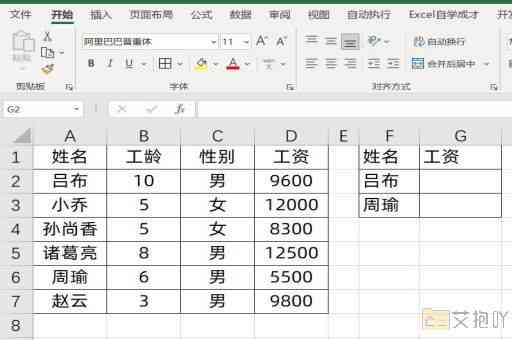excel表格的常用函数有哪些 分析日常办公常用的函数
Excel是微软开发的一款电子表格软件,被广泛应用于数据处理、数据分析和决策支持等领域。Excel中有很多内置函数,可以帮助用户快速高效地完成各种计算任务。本文将详细介绍Excel中的常用函数,并给出一些实例说明。
一、数学和三角函数
1. SUM(求和):SUM函数用于对一组数值进行求和操作,语法为=SUM(number1,number2,...),其中number1、number2等为需要求和的数值,可以是一组连续或不连续的单元格引用。
要计算A1到A5五个单元格的和,可以输入=SUM(A1:A5)。
2. AVERAGE(平均值):AVERAGE函数用于计算一组数值的平均值,语法为=AVERAGE(number1,number2,...),其中number1、number2等为需要计算平均值的数值,可以是一组连续或不连续的单元格引用。
要计算A1到A5五个单元格的平均值,可以输入=AVERAGE(A1:A5)。
3. MAX(最大值):MAX函数用于返回一组数值中的最大值,语法为=MAX(number1,number2,...),其中number1、number2等为需要比较的数值,可以是一组连续或不连续的单元格引用。
要找出A1到A5五个单元格中的最大值,可以输入=MAX(A1:A5)。
4. MIN(最小值):MIN函数用于返回一组数值中的最小值,语法为=MIN(number1,number2,...),其中number1、number2等为需要比较的数值,可以是一组连续或不连续的单元格引用。
要找出A1到A5五个单元格中的最小值,可以输入=MIN(A1:A5)。
5. ABS(绝对值):ABS函数用于返回一个数的绝对值,语法为=ABS(number),其中number为需要取绝对值的数值。
要返回-10的绝对值,可以输入=ABS(-10)。
6. SQRT(平方根):SQRT函数用于返回一个数的平方根,语法为=SQRT(number),其中number为需要求平方根的数值。
要返回9的平方根,可以输入=SQRT(9)。
二、财务函数
1. SUMIF(条件求和):SUMIF函数用于对满足特定条件的一组数值进行求和操作,语法为=SUMIF(range, criteria, [sum_range]),其中range为需要检查的范围,criteria为判断条件,[sum_range]为需要求和的范围。
要计算A1到A10中大于等于50的数值之和,可以输入=SUMIF(A1:A10,">=50")。
2. COUNTIF(条件计数):COUNTIF函数用于计算满足特定条件的一组数值的数量,语法为=COUNTIF(range, criteria),其中range为需要检查的范围,criteria为判断条件。
要计算A1到A10中大于等于50的数值数量,可以输入=COUNTIF(A1:A10,">=50")。
三、日期和时间函数
1. DATE(创建日期):DATE函数用于创建一个日期,语法为=DATE(year, month, day),其中year、month、day分别为年份、月份和日期。
要创建2023年1月1日的日期,可以输入=DATE(2023, 1, 1)。
2. TIME(创建时间):TIME函数用于创建一个时间,语法为=TIME(hour, minute, second),其中hour、minute、second分别为小时、分钟和秒。
要创建下午3点30分的时间,可以输入=TIME(15, 30, 0)。
四、文本和逻辑函数
1. LEFT(左截取):LEFT函数用于从文本字符串的左边开始截取指定长度的字符,语法为=LEFT(text, [num_chars]),其中text为需要截取的文本字符串,num_chars为需要截取的字符长度,默认为1。
要从文本字符串"Hello, world!"的左边开始截取6个字符,可以输入=LEFT("Hello, world!", 6)。
2. RIGHT(右截取):RIGHT函数用于从文本字符串的右边开始截取指定长度的字符,语法为=RIGHT(text, [num_chars]),其中text为需要截取的文本字符串,num_chars为需要截取的字符长度,默认为1。
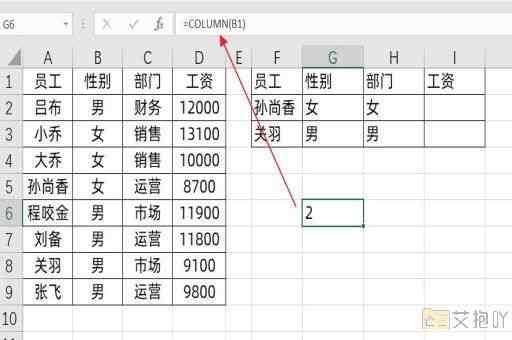
要从文本字符串"Hello, world!"的右边开始截取6个字符,可以输入=RIGHT("Hello, world!", 6)。
以上就是Excel中常用的函数介绍,这些函数涵盖了数学和三角函数、财务函数、日期和时间函数以及文本和逻辑函数等多个方面,可以帮助用户快速高效地完成各种计算任务。需要注意的是,虽然这些函数非常强大,但也存在一些限制和注意事项,使用时应根据实际情况进行选择和调整。


 上一篇
上一篇